第一步:安装依赖环境
1.1:
安装 gcc环境,nginx 编译时依赖 gcc 环境 代码如下:
1. sudo yum -y install gcc gcc-c++
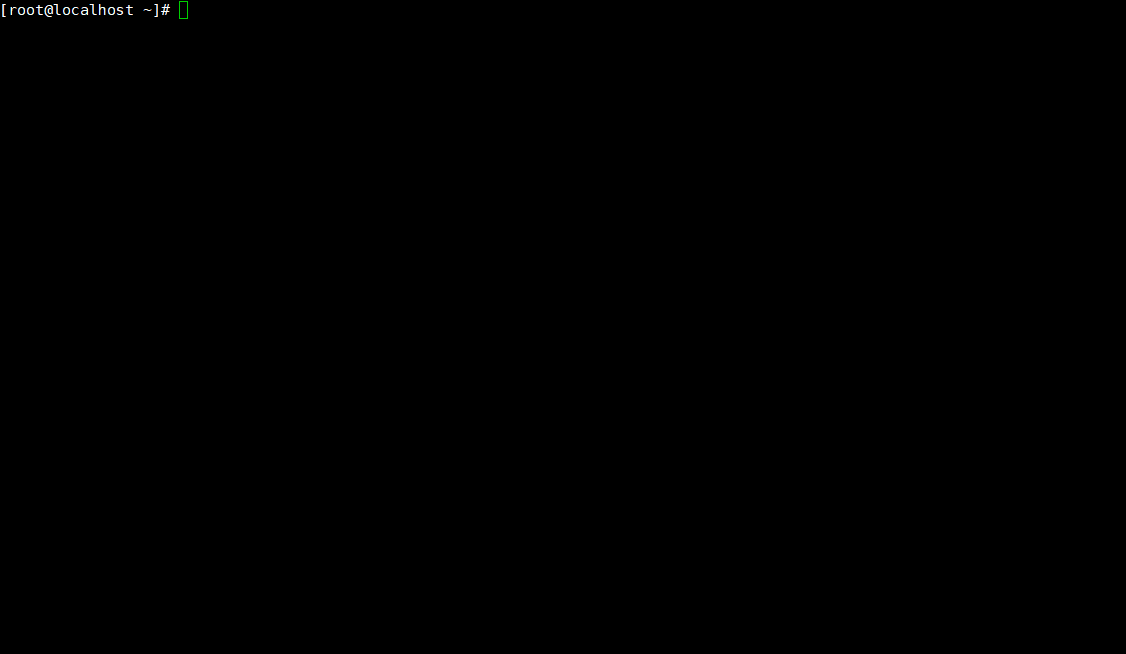
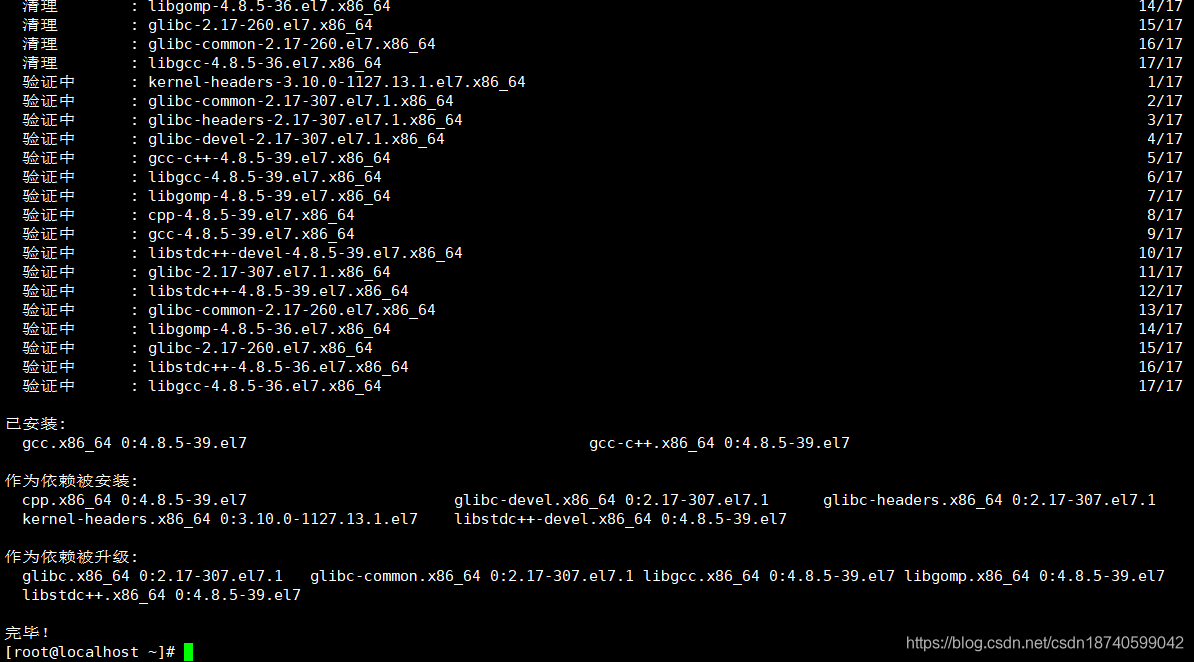
1.2:
安装 pcre,让nginx支持重写功能,代码如下:
1. sudo yum -y install pcre pcre-devel
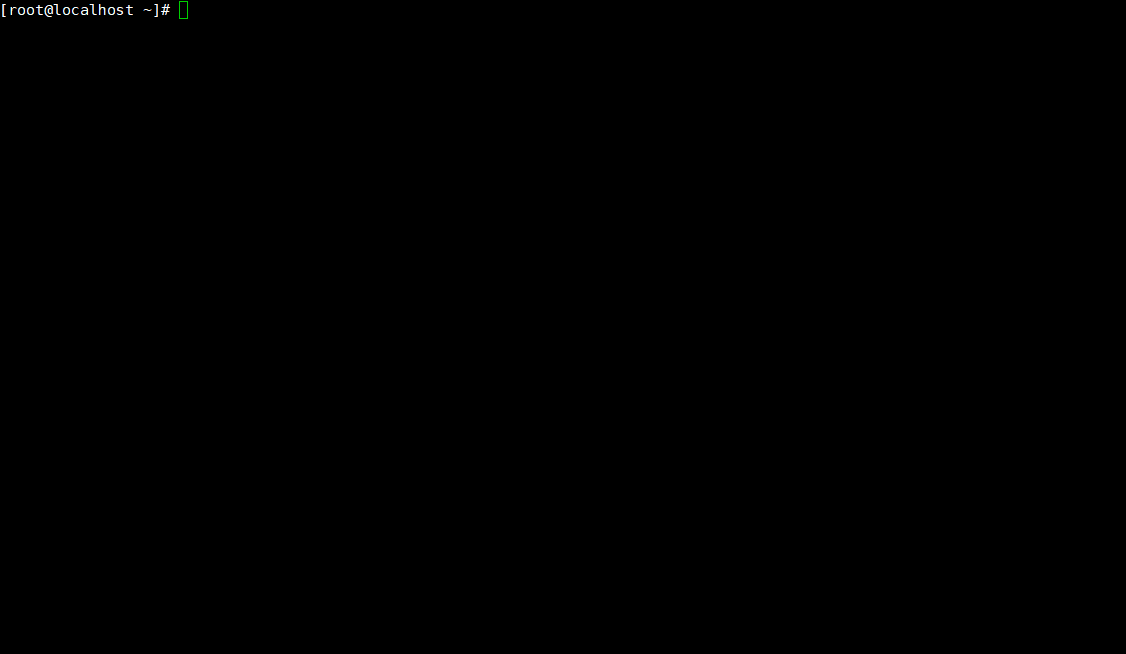
1.3:
安装 zlib,zlib 库提供了很多压缩和解压缩的方式,nginx 使用 zlib 对 http 包内容进行 gzip 压缩,代码如下:
1. sudo yum -y install zlib zlib-devel
1.4:
安装 openssl,安全套接字层密码库,用于通信加密,代码如下:
1. sudo yum -y install openssl openssl-devel
第二步:解压Nginx安装包并进行安装
2.1:
解压安装包并安装,代码如下:
1. tar -zxvf nginx1.17.tar.gz 进入存放nginx的目录解压它
2. 解压完成后进入解压目录执行以下代码:
./configure --prefix=/usr/usrsevice/nginx1.17 --prefix=后面为安装Nginx安装目录,我这里是的安装目录是/usr/usrsevcie/nginx1.7
2.2:
进行源码编译并安装 nginx,代码如下:
1. make ##编译
2. make install ##安装
第三步:配置nginx环境变量并查看能否正常启动
3.1:
NGINX设置环境变量,编辑/etc/profile文件,新增以下代码:
1. export NGINX_HOME= /usr/local/nginx ###为nginx安装目录
2. export PATH=$PATH:$NGINX_HOME/sbin
3.2:
查看nginx是否被正确安装,可以启动它试试看!如果是按步骤来的,nginx到这一步,启动成功是没问题的
扫描二维码关注公众号,回复:
11616232 查看本文章


启动nginx
1 ./nginx ##注意这里启动nginx时/前面是有这个点的
重新加载nginx服务
2 ./nginx - s reload
停止nginx服务
3 ./nginx -s stop
如果服务器重启了,Nginx还再运行吗?显然不会的,因为我们没有设置nginx开机启动,接下来,我们来使用更简单的方法配置nginx吧!
第四步:nginx设置为系统服务并设置为开机自启
4.1:
进入/usr/lib/systemd/system目录下,新建nginx.service文件,文件内容如下:
[Unit]
Description=nginx
After=network.target remote-fs.target nss-lookup.target
[Service] ###Servcie这里的nginx路径为你自己安装Nginx的路径
Type=forking
ExecStart=/usr/usrsevice/nginx1.17/sbin/nginx -c /usr/usrsevice/nginx1.17/conf/nginx.conf
ExecReload=/usr/usrsevice/nginx1.17/sbin/nginx -s reload -c /usr/usrsevice/nginx1.17/conf/nginx.conf
ExecStop=/usr/usrsevice/nginx1.17/sbin/nginx -s quit
PrivateTmp=true
[Install]
WantedBy=multi-user.target
4.2:
创建成功后,保存文件并退出,接下来我们就可以通过系统服务命令操作nginx了!示例如下:
1. systemctl status nginx ##查看nginx服务状态
2. systemctl start nginx ##启动nginx服务
3. systemctl stop nginx ##停止nginx服务
4. systemctl reload nginx ##重新加载nginx服务
5. systemctl enable nginx ##设置nginx为开机启动
6. systemctl disable ngixn ##关闭nginx开机启动
扫码关注公众号,每天都有满满的干货输出哟~公众号回复’nginx’即可获得文中所使用的nginx源码包,我已经帮大家下载好了,需要的自取.
